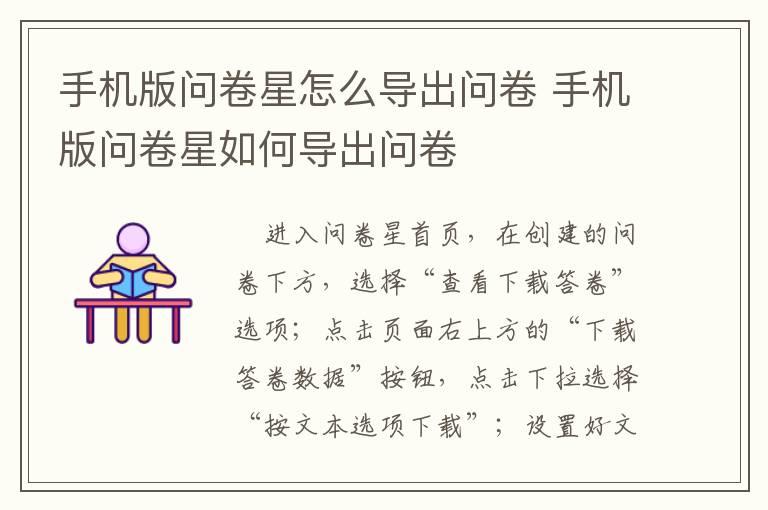
进入问卷星首页,会出现你创建的问卷。在问卷下方,选择“查看下载答卷”选项。右上方有个“下载答卷数据”按钮,设置好文件名称和保存路径后,点击“下载”即可。

具体方法如下:
1、在网页上找到问卷星官网,并打开。
2、在登录页面输入账号登录。
3、进入问卷星首页会出现你创建的问卷,在问卷下方,找到“分析下载”选项。
4、点击“分析下载”选项,在出现的选择栏里选择“查看下载答卷”。

5、进入“下载答卷”页面后,右上方有个“下载答卷数据”按钮,点击下拉选择“按文本选项下载”。
6、然后就会出现下载任务对话框,设置好文件名称和保存路径后,点击“下载”。
7、然后就可以看到文件数据被导出来成了excel格式文件了。
-
<< 上一篇 下一篇 >>
手机版问卷星怎么导出问卷 手机版问卷星如何导出问卷
看: 42次 时间:2022-10-09 分类 : 生活百科
- 相关文章
- 2022-10-3195后夫妻蜗居33㎡小宅,“巴掌大”的空间内功能齐全,大气又温馨
- 2022-10-31风暖浴霸的“8不选”,不是误导,是避坑攻略!
- 2022-10-31不用花大钱,小套房也能有好声音
- 2022-10-31俗语“客厅四不放,人旺家宅旺”,家中倘若有这4样东西,扔了吧
- 2022-10-31口罩发霉了怎么清洗干净 口罩发霉了怎么清洗干净图片
- 2022-10-31糖糕发霉怎么清洗干净(红糖年糕发霉了应如何处理)
- 2022-10-31童装发霉怎么清洗干净 婴儿衣服发霉怎么处理
- 2022-10-31屋里发霉怎么清洗干净 屋里发霉怎么清洗干净视频
- 2022-10-31瓜子发霉怎么清洗干净 瓜子发霉怎么清洗干净图片
- 2022-10-31黄豆发霉怎么清洗干净 黄豆如何清洗
-
搜索
-
-
推荐资源
-
手机版问卷星怎么导出问卷 手机版问卷星如何导出问卷
2006-2021 www.kaqd.com 胶州信息港